现在给电脑重装系统一般使用u盘重装,首先就要制作U盘启动盘,装机狗就是一款简单好用的U盘启动盘制作工具,不需要专业的电脑知识,轻松制作。
装机狗U盘启动制作工具功能介绍
1、无需光驱
不需要任何技术基础,突破英文障碍和笨重的光驱,菜鸟也能玩转电脑,一键自动完成制作,实现全民普及电脑技术。
2、一盘两用
移动硬盘无需重新分区,一键安装到分区,平时当硬盘用,需要时就是修复盘,启动速度快。
3、U盘装机
U盘是病毒传播的主要途径之一,装机狗引导盘采用写入保护技术,彻底切断病毒传播途径。
4、写入保护
几年前,光驱替代软驱用来安装和维护系统;如今随着光驱淡出市场,U盘、硬盘成为装系统的主流工具。
装机狗U盘重装原版win10系统教程
u盘启动盘制作前准备(注意操作前备份好u盘有用的资料)
1.准备一个使用装机狗软件制作好的启动u盘一个(最好1G以上的空的U盘),
2.下载原版 Win10镜像文件(大家可以到网上搜索原版 Win10系统下载,通常以ISO或GHO为后缀的镜像文件);
第一步:将原版 Win10系统镜像包复制到U盘ISO文件夹内。
注意:有时制作完成后,打开U盘找不到ISO目录或提示格式化U盘,可以点击这里查看:找不到ISO目录或者U盘提示需要格式化的解决方法!
将下载好的系统镜像包复制到u盘ISO文件夹内!如下图所示:
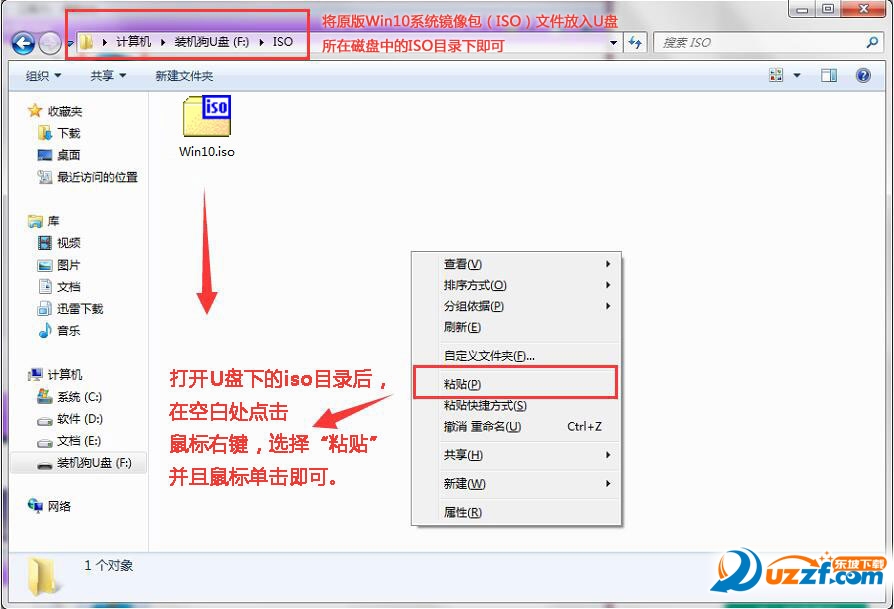
粘贴win10系统iso镜像包的操作

耐心等待其粘贴进度完成

复制win10系统iso镜像包到u盘ISO文件夹内完成
第二步重启电脑,在开机画面出来的时候按“快捷键”直接进入装机狗主窗口界面!
当我们按快捷键后会弹出一个窗口,窗口里面会有几个选择,我们要找到并按上下方向键“↑↓”选择到u盘,然后按回车键进入装机狗主界面!(一般我们选择的时候可以看下其中一个选项是有关USB或者您u盘的品牌的英文名称,那便是我们的u盘了!)
至于一键进入U盘启动的示例教程,小编就不详述了,因为不同的电脑,一键进入的快捷键也可能不一样。所以装机狗小编整理了各种品牌主板一键进入装机狗的快捷键,我们可以在下面的列表中查找自己相应的主板品牌,然后就可以看到该主板的一键启动装机狗的热键了。
操作前提:必须先将已经用装机狗制作好启动盘的U盘插入电脑主机USB接口,然后重启电脑。
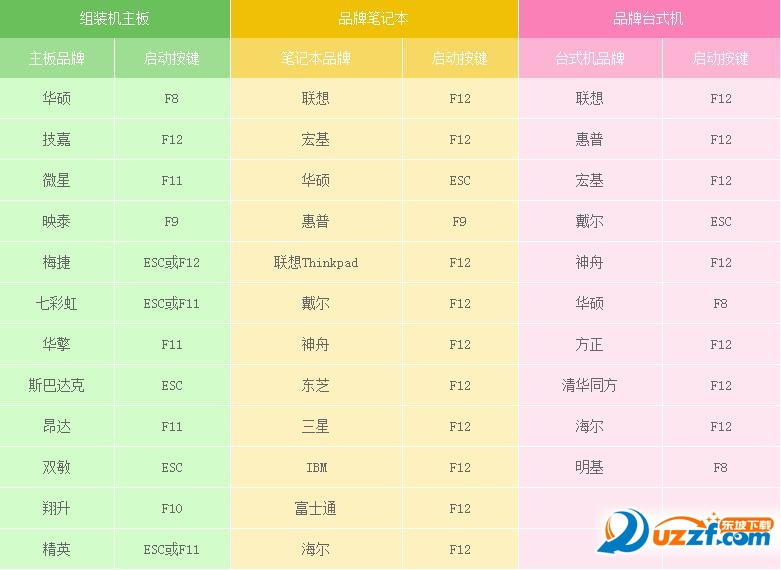
注意:其它机型请尝试或参考以上品牌常用启动热键
当我们经过相应的主板品牌快捷键进入“快速引导菜单”后我们会看到如下三种较为常见的菜单界面之一(一般选择USB开头的即可):
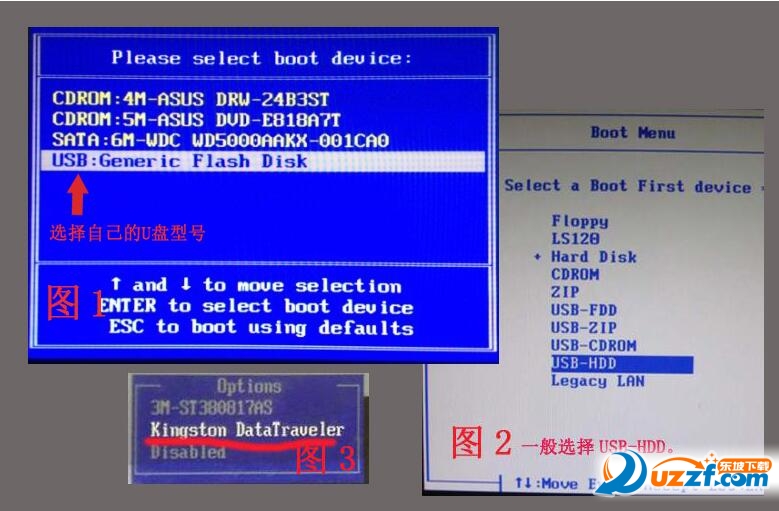
注意:通过键盘的上(↑)下(↓)按键选择好相应的菜单项后,直接回车即可进入;
第三步:进入装机狗Win8PE系统后,运行“装机狗PE一键装机”工具,安装Win 10系统!
1)当我们利用按快捷键选择您的U盘启动进入到装机狗主菜单后,按上下↑↓方向键选择到“【01】 运行装机狗Win8PE增强版”,然后按下“回车键”,将进入装机狗Win8PE系统,如下图:

2)当选择到“【01】 运行装机狗Win8PEx86精简版(支持UEFI)”后,按下车键进入winPE系统的界面,如下图:

3)运行“装机狗PE一键装机”工具后,用鼠标点击更多按钮旁边的下拉按钮,下图有用红框框着的那个!然后会显示出下拉选择框,在里面找到我们下载到的那个原版win10系统镜像包,刚才已经复制到U盘的了,我们只需选择它,然后单击下鼠标即可,如下图:

4)当点击“开始”按钮后会弹出一个小窗口,我们只需继续点击该弹出窗口的“是(Y)”按钮即可,如下图所示:
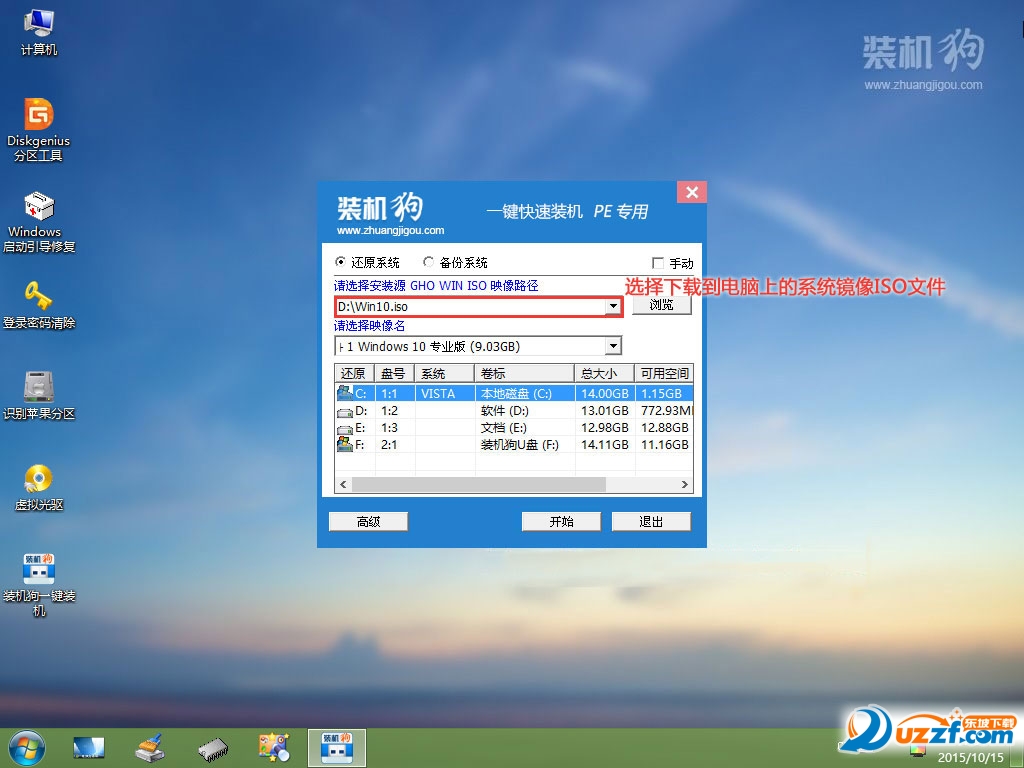
5)接下来会出现一个正在安装WIM文件的窗口,该窗口有进度条,此时我们无需做任何操作,只需耐心等待其完成即可,如下图所示:
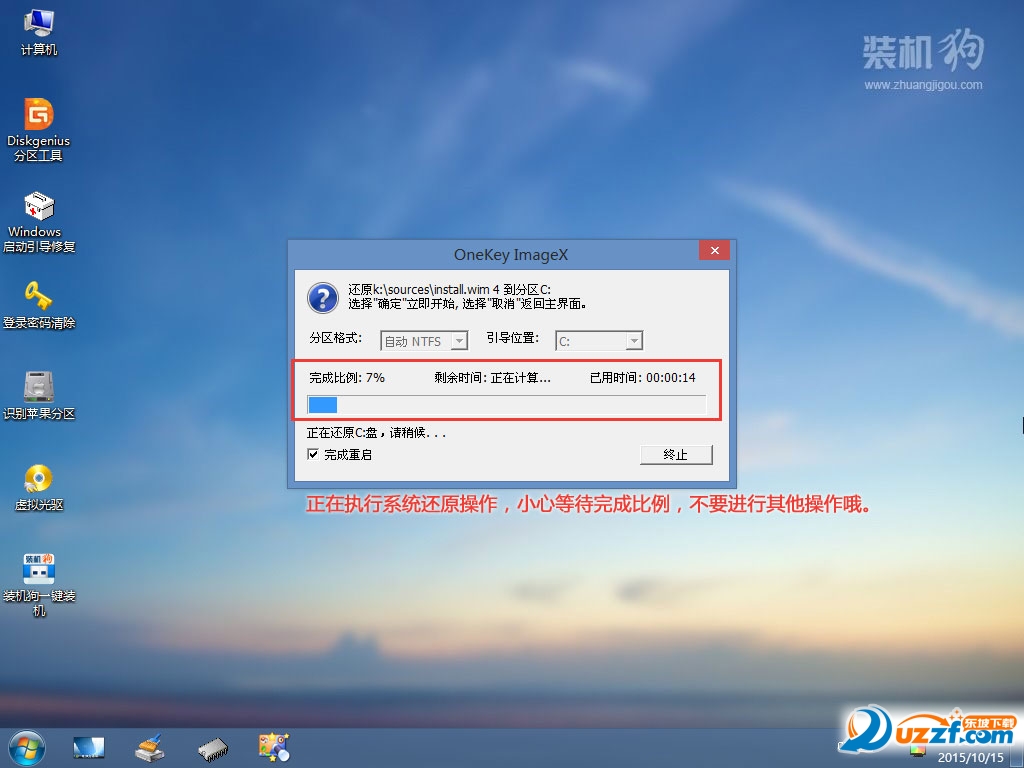

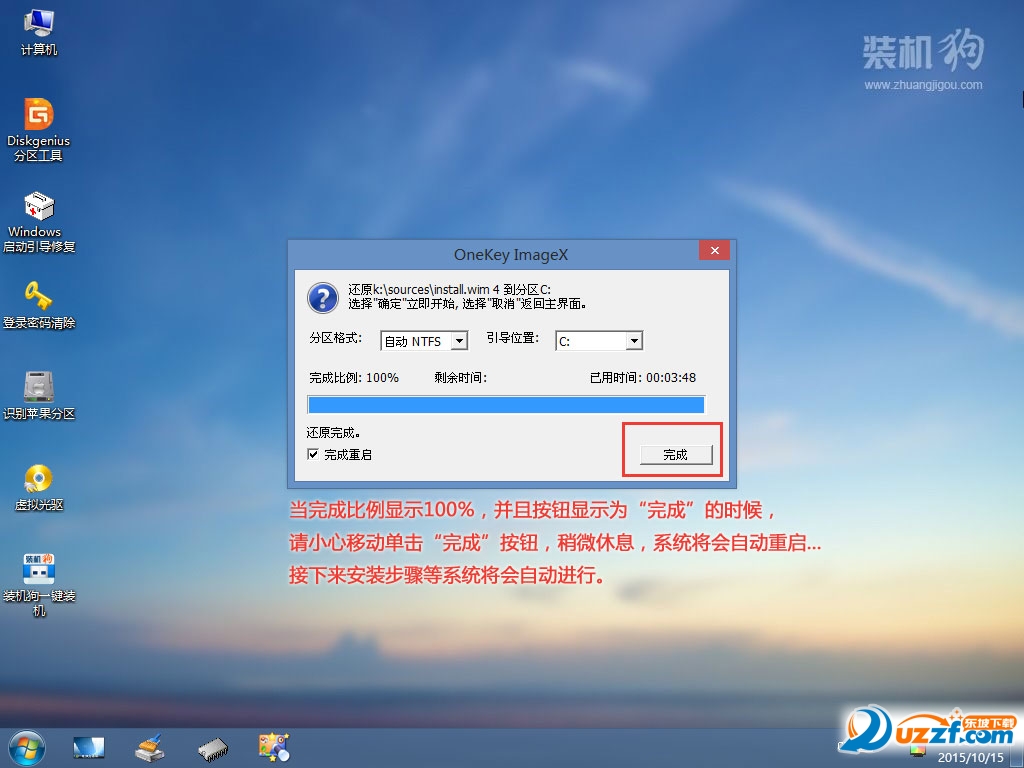
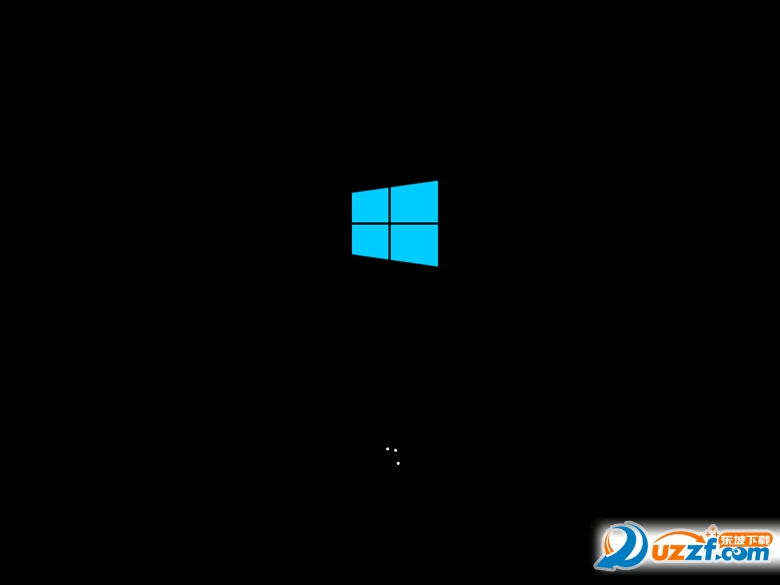

就这样很快的我们就能拥有免费的Win10系统了。
谨记重装任何原版系统一定要下载个万能网卡驱动到U盘重装完系统再装网卡驱动才能上网!!!!网卡驱动可以在群文件中下载!
- PC官方版
- 安卓官方手机版
- IOS官方手机版












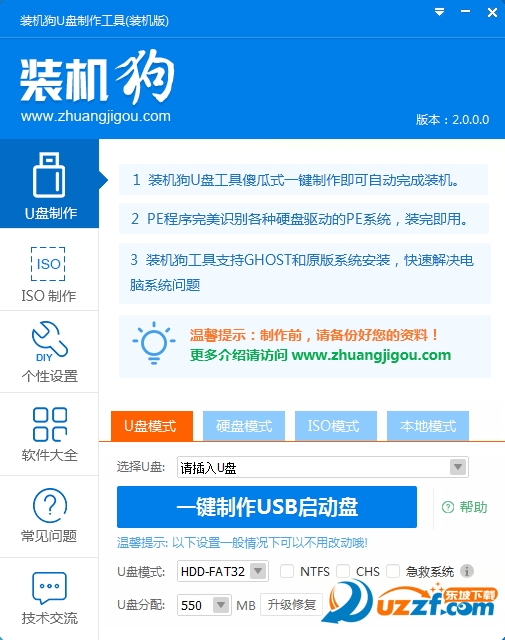
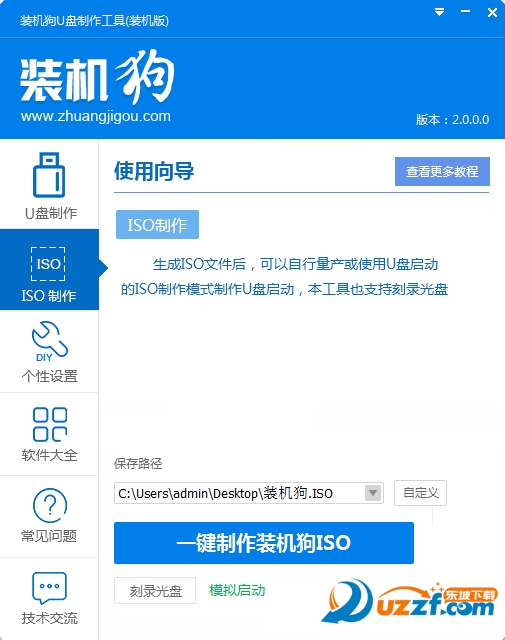
 Hasleo WinToHDD Technician(系统重装工具)5.8 中文版
Hasleo WinToHDD Technician(系统重装工具)5.8 中文版
 nsis中文版(NullSoft Scriptable Install System)3.08.0.0 汉化增强版
nsis中文版(NullSoft Scriptable Install System)3.08.0.0 汉化增强版
 Advanced Installer绿色破解版19.7.1 汉化中文版
Advanced Installer绿色破解版19.7.1 汉化中文版
 Adobe Acrobat PRO DC 2021 破解版2021.001.20135 中文免费版
Adobe Acrobat PRO DC 2021 破解版2021.001.20135 中文免费版
 ventoy装机神器1.0.45 官方版
ventoy装机神器1.0.45 官方版
 EasyRC一键重装1.4.6 官方电脑版
EasyRC一键重装1.4.6 官方电脑版
 FirPE维护系统软件(Windows PE)1.6.0 官方最新版
FirPE维护系统软件(Windows PE)1.6.0 官方最新版
 洋葱头云重装3.68.0.0 免费版
洋葱头云重装3.68.0.0 免费版
 极客装机大师官方版1.0.3.2最新版
极客装机大师官方版1.0.3.2最新版
 Enigma Virtual Box 9.0中文去广告版
Enigma Virtual Box 9.0中文去广告版
 AutoPlay Menu Builder 8.0 最新中文版【附 Seve (Radio Edit) 音乐播放器】
AutoPlay Menu Builder 8.0 最新中文版【附 Seve (Radio Edit) 音乐播放器】
 advanced installer 14.9破解版【附破解补丁】
advanced installer 14.9破解版【附破解补丁】
 Win10 LTSB 优化精简版32/64位镜像文件
Win10 LTSB 优化精简版32/64位镜像文件
 Windows 10 RS4快速预览版17115官方下载
Windows 10 RS4快速预览版17115官方下载
 Windows 10 Build 17110 iso镜像快速预览版
Windows 10 Build 17110 iso镜像快速预览版
 Win10创意者Build 15063.936KB4077528 64位版
Win10创意者Build 15063.936KB4077528 64位版
 Windows 10 Build 17107新版 iso镜像官方正式版
Windows 10 Build 17107新版 iso镜像官方正式版
 Windows 10 Build 17083 iso镜像官方正式版
Windows 10 Build 17083 iso镜像官方正式版
 Win10 SDK Build 17061最新版64位免费版
Win10 SDK Build 17061最新版64位免费版
 Windows 10 Build 17063 iso镜像官方最新版
Windows 10 Build 17063 iso镜像官方最新版
 Win10秋季创意者KB4058043补丁1.0 官方版
Win10秋季创意者KB4058043补丁1.0 官方版
 云骑士装机大师12.7.48.1950 官方最新版
云骑士装机大师12.7.48.1950 官方最新版
 韩博士装机大师装机版12.8.49.2350 官方版
韩博士装机大师装机版12.8.49.2350 官方版
 小白一键重装系统2020尊享版12.6.48.2090 免费版
小白一键重装系统2020尊享版12.6.48.2090 免费版
 小屁孩一键重装电脑版5.2.2.5 官方版
小屁孩一键重装电脑版5.2.2.5 官方版
 火凤安装包制作大师(hofosetup)8.4.3.188 最新版
火凤安装包制作大师(hofosetup)8.4.3.188 最新版
 多系统U盘启动盘制作工具(YUMI)2.0.6.9 绿色免费版
多系统U盘启动盘制作工具(YUMI)2.0.6.9 绿色免费版
 黑鲨装机大师11.5.47.1530 官方最新版
黑鲨装机大师11.5.47.1530 官方最新版
 大师兄在线重装系统工具7.0 绿色免费版
大师兄在线重装系统工具7.0 绿色免费版
 顺心一键重装系统(菜鸟首选)1.0.0.1 正式版
顺心一键重装系统(菜鸟首选)1.0.0.1 正式版
 系统之家一键重装2020最新版11.5.47.1530 官方版
系统之家一键重装2020最新版11.5.47.1530 官方版





 win10激活工具一键永久激活免费版10.0 官方
win10激活工具一键永久激活免费版10.0 官方 XP系统纯净版【最小包100M】2610 最新完整S
XP系统纯净版【最小包100M】2610 最新完整S 暗巷易语言全能免杀加壳工具1.0 绿色免费版
暗巷易语言全能免杀加壳工具1.0 绿色免费版 Windows10神州网信政府版64位破解版v1703(B
Windows10神州网信政府版64位破解版v1703(B windows系统安装器(WinNTSetup)5.2.5 绿色便
windows系统安装器(WinNTSetup)5.2.5 绿色便 优启通(EasyU)8.3 官网最新版【网盘下载】
优启通(EasyU)8.3 官网最新版【网盘下载】 Setup Factory(安装工厂)9.0.3.0 汉化绿色版
Setup Factory(安装工厂)9.0.3.0 汉化绿色版